2 个版本
| 0.1.1 | 2020 年 6 月 15 日 |
|---|---|
| 0.1.0 | 2020 年 6 月 15 日 |
#2075 在 命令行实用工具
84KB
1.5K SLoC
rhc: 命令行 HTTP 客户端
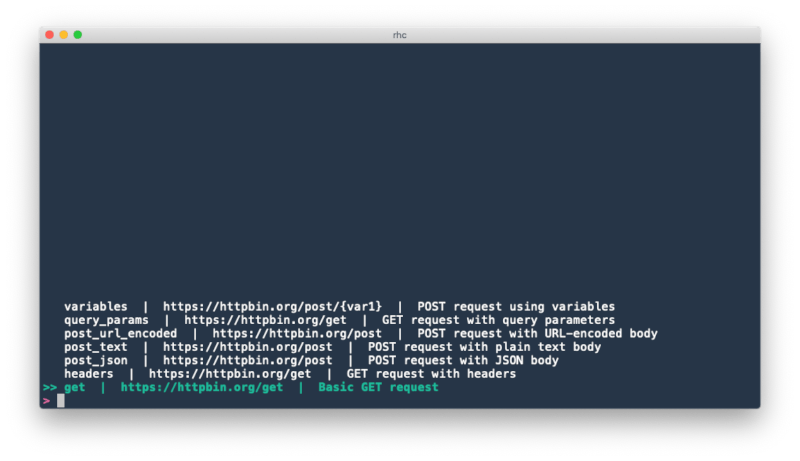
简介
rhc (Rust HTTP 客户端) 是一个用于存储和发送 HTTP 请求的命令行工具。它非常适合以命令行/终端为中心的工作流程,并旨在让您尽可能快速地选择和调度所需的请求,同时保持请求本身简单、易于编辑的文件,这些文件可以提交到源代码控制。
安装
使用 Cargo
cargoinstall rhc
从二进制文件(仅限 Mac)
您可以从 GitHub 发布页面 下载二进制文件。目前只有 macOS 的二进制文件。
用法
请求定义
基础
使用 rhc 至少需要一个 "请求定义" 文件。此类文件采用 TOML 格式,包含您要发送的单个 HTTP 请求(URL、方法、正文等)的信息。以下是一个示例,尝试将以下内容放入名为 test.toml 的文件中
[request]
url = "https://httpbin.org/get"
method = "GET"
然后尝试运行 rhc /path/to/test.toml。rhc 将向 https://httpbin.org/get 发送 GET 请求,您应该会看到状态码、头信息和正文打印到标准输出。
运行 rhc --help 将显示有关可用命令行参数的简要描述,其中大部分在本文档中有更详细的解释。
请求
请求定义文件中的 request 表指定要使用的方法和 URL。两者都是必需的。
method 键的有效值是 "GET"、"POST"、"PUT"、"DELETE"、"HEAD"、"OPTIONS"、"PATCH" 和 "TRACE"。
查询参数
您可以在 query 表中指定查询参数
[request]
url = "https://httpbin.org/get"
method = "GET"
[query]
params = [
{ name = "id", value = "12345" }
]
或者,您可以直接在 request.url 中指定它们
[request]
url = "https://httpbin.org/get?id=12345"
method = "GET"
头部
您可以在 headers 表下指定头部
[request]
url = "https://httpbin.org/get"
method = "GET"
[headers]
headers = [
{ name = "Accept-Language", value = "fr-CH, fr;q=0.9, en;q=0.8, de;q=0.7, *;q=0.5" },
{ name = "Authorization", value = "Bearer xyz" }
]
正文
您可以将请求正文指定为纯文本、JSON值或URL编码的数据。您必须在 body.type 键下指定您想使用这些正文类型中的哪一个,并在 body.content 键下指定正文本身。
[request]
url = "https://httpbin.org/post"
method = "POST"
# Plain text body
[body]
type = "text"
content = "Some plain text"
[request]
url = "https://httpbin.org/post"
method = "POST"
# JSON body
[body]
type = "json"
content = '''
{
"some_key": "some value",
"a_number": 123,
"nested": {
"inside": true,
"other": null
}
}'''
[request]
url = "https://httpbin.org/post"
method = "POST"
# URL-encoded body
[body]
type = "urlencoded"
content = [
{ name = "key1", value = "something" },
{ name = "あいうえお", value = "猪" }
]
请求中的 Content-Type 标头将自动设置为 text/plain、application/json 或 application/x-www-form-urlencoded。注意,对于JSON正文,建议使用 多行文本字符串(三引号)来包裹原始JSON值。这样,您可以在正文中使用双引号放置JSON字符串。
请注意,multipart/form-data 请求不支持。
元数据
一个可选的 metadata 表可以提供有关请求定义的额外信息,这些信息在发送请求时实际上并未使用。目前有一个可能的元数据键,即 description。这个可选的描述将在 rhc 的交互模式中显示(将在本文件的稍后部分解释)。
[metadata]
description = "GET example using httpbin"
[request]
url = "https://httpbin.org/get"
method = "GET"
变量
您可以在请求定义的大部分地方使用变量,对于值可能根据您发送请求的上下文而变化。变量由大括号包围表示。变量可以绑定的方式将在稍后解释,但首先,此示例显示了变量可以使用的所有地方
[request]
url = "https://httpbin.org/post?something={var1}" # In the URL
method = "POST"
[query]
params = [
{ name = "{the_name}", value = "{the_value}" } # In query parameters
]
[headers]
headers = [
{ name = "Authorization", value = "Bearer {token}" } # In headers
]
# In request bodies
[body]
type = "json"
content = '''
{
"some_key": "{something}",
"{something_else}": 123
}'''
绑定变量的方法之一是使用 -b 或 --binding 命令行参数
$ rhc -b token=xyz -b something=12345 definition.toml
绑定变量的其他方法涉及环境和 rhc 的交互模式,将在下一部分解释。
环境
环境是存储在 TOML 文件中的预定义变量组。它们具有以下格式
name = "Staging"
variables = [
{ name = "token", value = "xyz" },
{ name = "something", value = "12345" }
]
您可以使用 -e 或 --environment 参数指定要使用的环境文件
$ rhc -e staging.toml definition.toml
这样做,环境文件中定义的所有变量都将自动绑定,无需通过命令行指定(尽管您仍然可以这样做,并且通过命令行指定的绑定将具有更高的优先级)。
环境文件中定义的变量的名称和值必须是 TOML 字符串。您仍然可以使用变量作为,例如,JSON数字和布尔值
# In the request definition file:
[body]
type = "json"
content = '''
{
"a_number": {var1},
"a_bool": {var2}
}
'''
# In the environment file:
variables = [
{ name = "var1", value = "123" },
{ name = "var2", value = "true" }
]
交互模式
除了通过命令行参数指定请求定义、环境和绑定之外,您还可以使用 rhc 的交互模式来设置所有这些。
交互式选择请求定义
在没有指定请求定义文件的情况下运行 rhc 将会打开一个交互式界面,您可以直接从包含在您的基定义中的所有 TOML 文件中选择请求定义,默认情况下这是 ~/rhc/definitions,但可以通过 配置文件 进行自定义。您可以根据喜好组织此目录下的文件;例如,使用子目录表示同一 API 的请求定义分组
~/rhc/definitions
├── weather_api
│ ├── get_forecast.toml
│ └── get_historical_data.toml
├── twitter
│ ├── post_tweet.toml
│ ├── get_tweets.toml
...
在交互模式下,rhc 将最初显示它找到的所有请求定义文件的列表,如果有的话,还将显示它们的描述
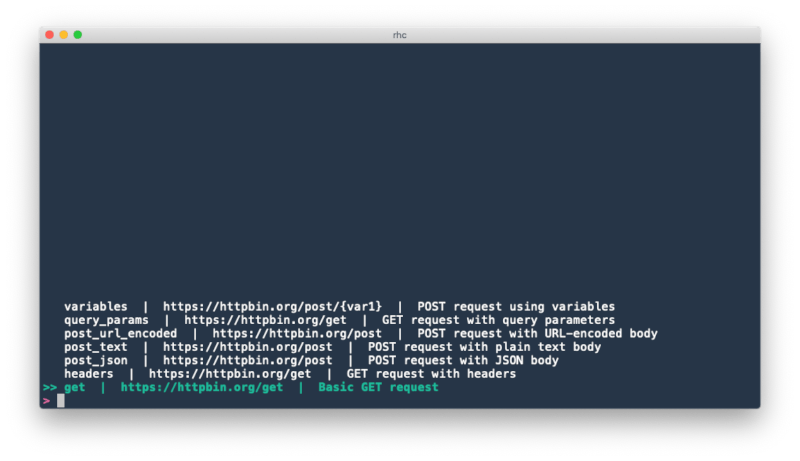
您可以通过自由输入来过滤列表,使用模糊匹配
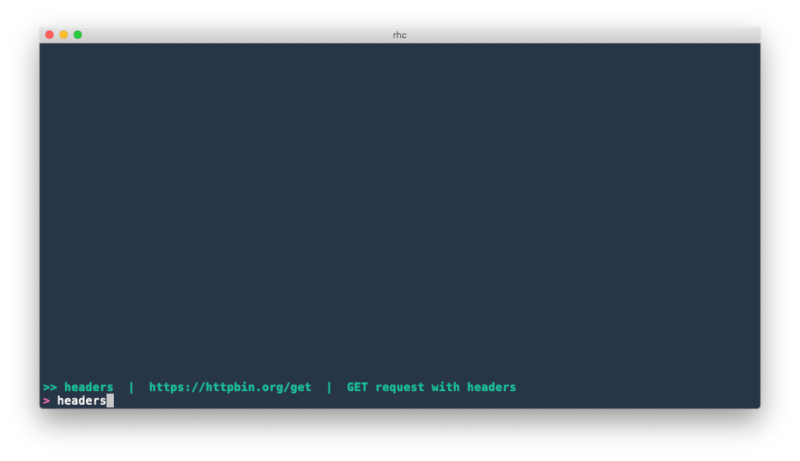
按 ENTER 键选择当前突出显示的请求定义文件。按 TAB 或 Shift-TAB 键将更改当前选定的环境,循环访问位于基本环境目录中的所有环境文件,默认情况下是 ~/rhc/environments。当前选定的环境名称将在提示符中显示。还有其他一些方便的快捷键可以使用
Ctrl-c将退出 rhc 而不发送任何请求Ctrl-w将剪切到当前单词的开头,类似于 Readline 风格Ctrl-u将清除当前查询Ctrl-p或向上箭头将选择项向上移动Ctrl-n或向下箭头将选择项向下移动
交互式绑定变量
rhc 要求在发送之前将所选请求定义文件中存在的所有变量绑定。这些绑定首先从所选环境文件中获取,然后从命令行参数 --bind / -b 中获取(如果有任何重叠,将覆盖环境文件中的绑定)。之后,如果仍有未绑定的变量,您将被提示交互式地输入它们的值
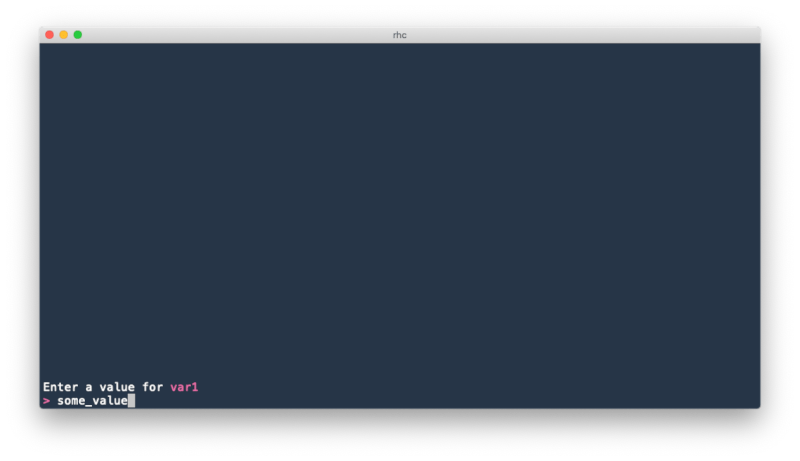
rhc 会保存您过去绑定到变量的值的记录,并会显示当前(变量名,环境)对之前使用过的值列表。当您输入时,显示的列表将根据您输入的内容进行模糊匹配进行筛选。按下 ENTER 将当前变量绑定到提示中输入的内容。另一方面,如果您想重新使用历史值,可以按 TAB 从“输入模式”切换到“历史选择”模式,此模式由出现在历史值列表中的 >> 光标表示。在此模式下,按 ENTER 将绑定所选的历史值,忽略提示中当前输入的内容。
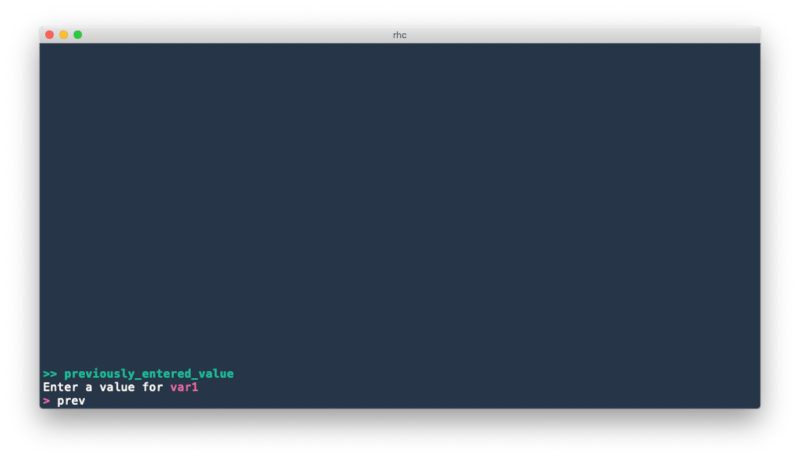
否则,这里也适用上述相同的键映射。
配置文件
rhc 将按照以下顺序查找可选配置文件
- 如果存在,使用带有
--config参数指定的文件 - 如果定义了
XDG_CONFIG_HOME,则使用$XDG_CONFIG_HOME/rhc/config.toml - 如果存在,使用
~/.config/rhc/config.toml
如果上述文件均不存在,将使用默认配置。下面是一个示例配置文件,其中包含设置及其默认值的说明
# The directory to scan for request definition files when run in interactive
# mode. Defaults to ~/rhc/definitions
request_definition_directory = "~/rhc/definitions"
# The directory to scan for environment files when run in interactive
# mode. Defaults to ~/rhc/environments
environment_directory = "~/rhc/environments"
# The file to store variable binding history in. Defaults to ~/.rhc_history
history_file = "~/.rhc_history"
# The maximum number of lines to save in the history file. Defaults to 1000.
max_history_items = 1000
# A timeout in seconds for establishing a TCP connection. Defaults to 30 seconds.
connect_timeout_seconds = 30
# A timeout in seconds for reading data. Defaults to 30 seconds.
read_timeout_seconds = 30
# A timeout in seconds for the entire request (until the request body finishes
# tranferring). Defaults to no timeout.
timeout_seconds = 30
# A theme to use to color JSON output. See below for more details.
theme = "~/rhc/one-half-light.tmTheme"
# Another way to sepcify a theme
# theme = "base16-ocean.dark"
# Various color settings. See below for more details.
[colors]
default_fg = "blue"
default_bg = "indexed(182)"
prompt_fg = "rgb(100, 150, 200)"
主题
(rhc 使用 syntect 库来突出显示 JSON 输出。配置文件中的 theme 键可以是映射到 默认 syntect 主题 的字符串,或者是一个包含 Sublime Text 语法定义 的文件路径。如果没有指定主题,将使用 syntect 中包含的“base16-eighties.dark”主题。
颜色
交互式rhc UI的各个部分均可自定义。值可以是基本终端颜色之一(如red、cyan、lightblue、lightmagents等),扩展的256种终端颜色之一(通过数字指定,例如indexed(50)),或者RGB颜色(指定方式如rgb(10, 20, 30))。
可自定义的键有
default_fg:未选择的交互选项的前景色default_bg:未选择的交互选项的背景色selected_fg:已选择的交互选项的前景色selected_bg:已选择的交互选项的背景色prompt_fg:提示信息的字体颜色prompt_bg:提示信息的背景色variable_fg:未绑定变量的字体颜色variable_bg:未绑定变量的背景色
许可证
根据您的选择,以下任一许可证
- Apache许可证2.0版本(LICENSE-APACHE或https://apache.ac.cn/licenses/LICENSE-2.0)
- MIT许可证(LICENSE-MIT或https://open-source.org.cn/licenses/MIT)
可供选择。
依赖项
~18–29MB
~480K SLoC